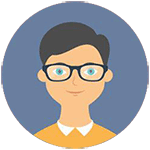雷电模拟器如何将软件安装到桌面?💡轻松搞定教程, ,想把雷电模拟器中的软件直接安装到桌面吗?通过简单几步操作,就能让常用软件触手可及!以下是详细步骤和注意事项,助你快速上手。
一、👋雷电模拟器到底能不能把软件安装到桌面呢?答案是肯定的!
当然可以啦!雷电模拟器作为一款功能强大的安卓模拟器,支持将内部安装的应用程序创建桌面快捷方式。这样不仅方便使用,还能让你的电脑桌面更加个性化✨。接下来就让我们一步步解锁这个隐藏技能吧!
二、🎯第一步:找到目标应用并打开它
首先,在雷电模拟器中找到你想安装到桌面的应用程序(比如游戏或工具类APP)。点击进入后,确保该应用已经正常运行。
💡小提示:如果应用尚未安装,请先从Google Play商店或其他可信来源下载并完成安装哦!
三、🔧第二步:右键菜单生成桌面快捷方式
在雷电模拟器界面中,用鼠标右键单击该应用程序的图标。这时会弹出一个下拉菜单,选择“发送到桌面”或类似选项(不同版本可能略有差异)。
⚠️注意:如果你发现没有这个选项,可能是你的雷电模拟器版本较旧,建议更新到最新版以获得完整功能。
四、⚡第三步:检查桌面快捷方式是否成功创建
完成上述操作后,切换到电脑桌面,看看是否有新生成的快捷方式图标。通常情况下,默认名称会与应用名称一致,但你可以根据需要自行修改。
🌟额外技巧:如果需要调整图标大小或位置,只需拖拽即可实现!是不是超简单?
五、🔍第四步:解决常见问题
1️⃣ 如果桌面快捷方式无法启动怎么办?
这可能是因为路径配置错误或者模拟器未正确关联。尝试重新创建快捷方式,或者检查雷电模拟器是否已完全启动。
2️⃣ 如何删除不需要的桌面快捷方式?
只需右键点击图标,选择“删除”即可。不用担心,这不会影响模拟器内的原始应用哦!
3️⃣ 是否所有应用都支持创建桌面快捷方式?
绝大多数主流应用都可以,但某些特殊类型(如系统级服务)可能不支持。具体取决于开发者的设计。
六、🎉总结:让雷电模拟器更高效地融入你的生活
通过以上步骤,相信你已经掌握了如何将雷电模拟器中的软件安装到桌面的方法了吧!从此以后,无论是刷剧、玩游戏还是办公,都能一键直达,省时又省力👍。快去试试看吧,说不定还会发现更多实用的小技巧呢~